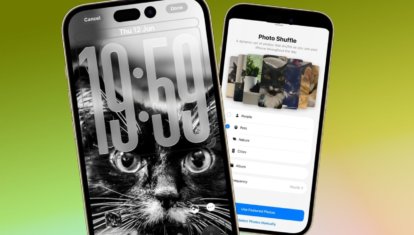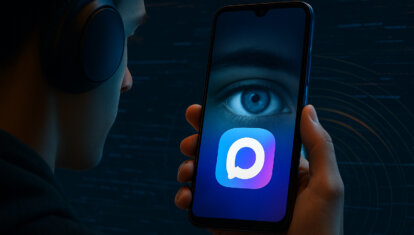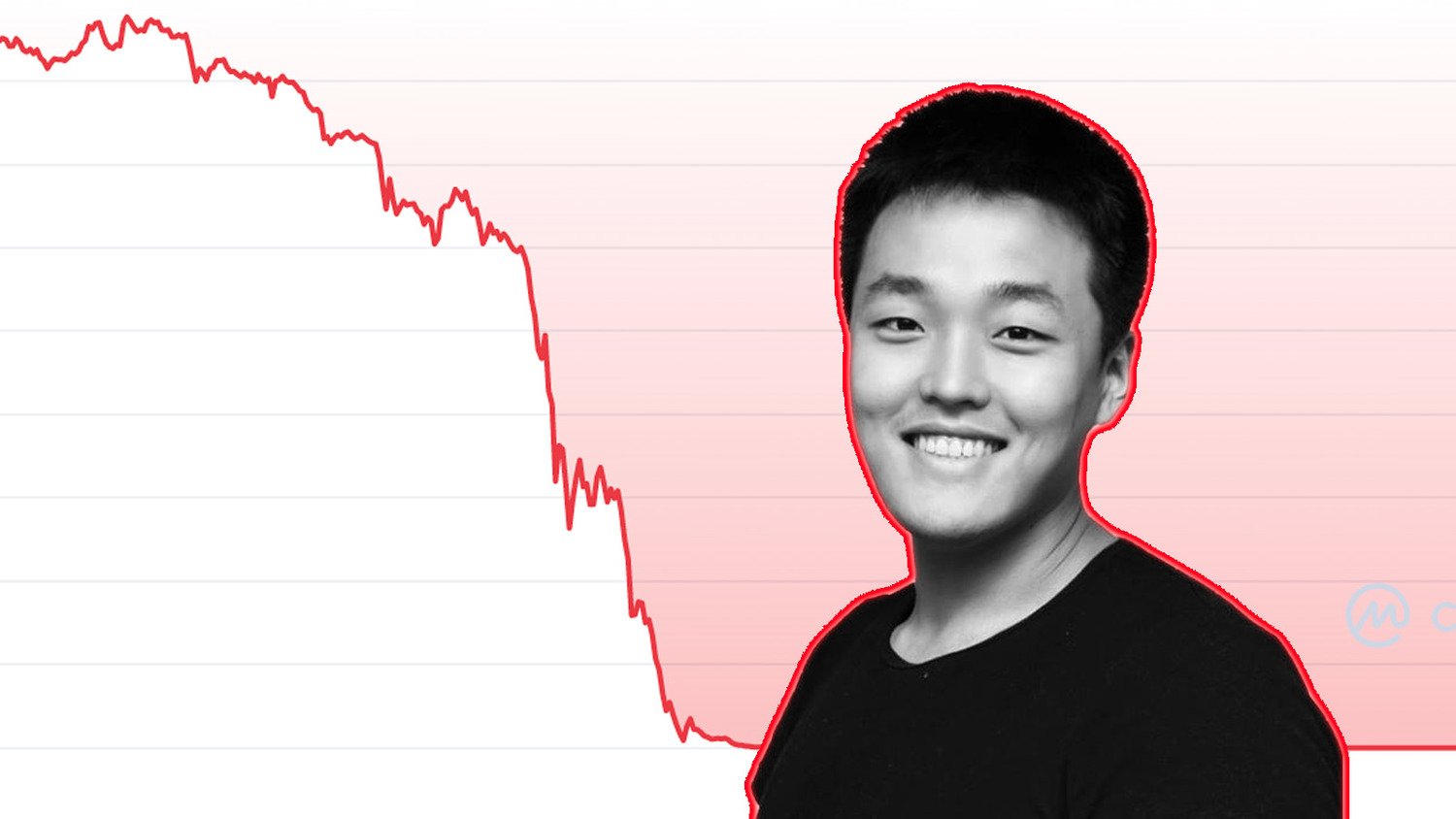Как запустить несколько копий одного приложения на Mac
Многие пользователи не догадываются, какие обширные возможности предоставляет такой мощный инструмент, как Automator. На первый взгляд программа достаточно сложна в освоении, однако разобравшись, можно увидеть, что управление происходит довольно интуитивно и наглядно. Сегодня мы расскажем о простом методе, который позволит запустить сразу несколько копий одного приложения на Mac.

Automator — передовой инструмент для автоматизации действий
Дело в том, что в macOS нет опции, которая позволяет дублировать приложения и производить запуск одних и тех же приложений несколько раз. Но на помощь может прийти Automator.
Как настроить Apple Pay на Mac? Рассказываем здесь.
В качестве показательного примера возьмём «Калькулятор». С помощью нехитрых манипуляций, попробуем запустить несколько его копий.
- Запускаем приложение Automator. Сделать это можно через Spotlight, либо любым другим удобным способом;
- В открывшемся окне выбираем «Новый документ», указав раздел «Программа»;
- Теперь нам нужно найти процесс «Запустить shell-скрипт». Для этого воспользуемся поиском;
- Добавляем процесс в правую часть приложения;
- Следующий этап — подготовка необходимого приложения. В нашем случае это будет «Калькулятор»;
- Запускаем приложение «Терминал» и вводим команду open -n вставляя пробел в конце;
- Всё что осталось — это перенести приложение из каталога «Приложения» или »Утилиты» в окно командной строки. Путь автоматически пропишется. Получившийся код необходимо скопировать в окно Automator;
- В нашем примере код будет выглядеть следующим образом:
open -n /Applications/Calculator.app - Все приготовления завершены. Сохраняем утилиту и даём ей соответствующее название, например «Калькулятор 2».
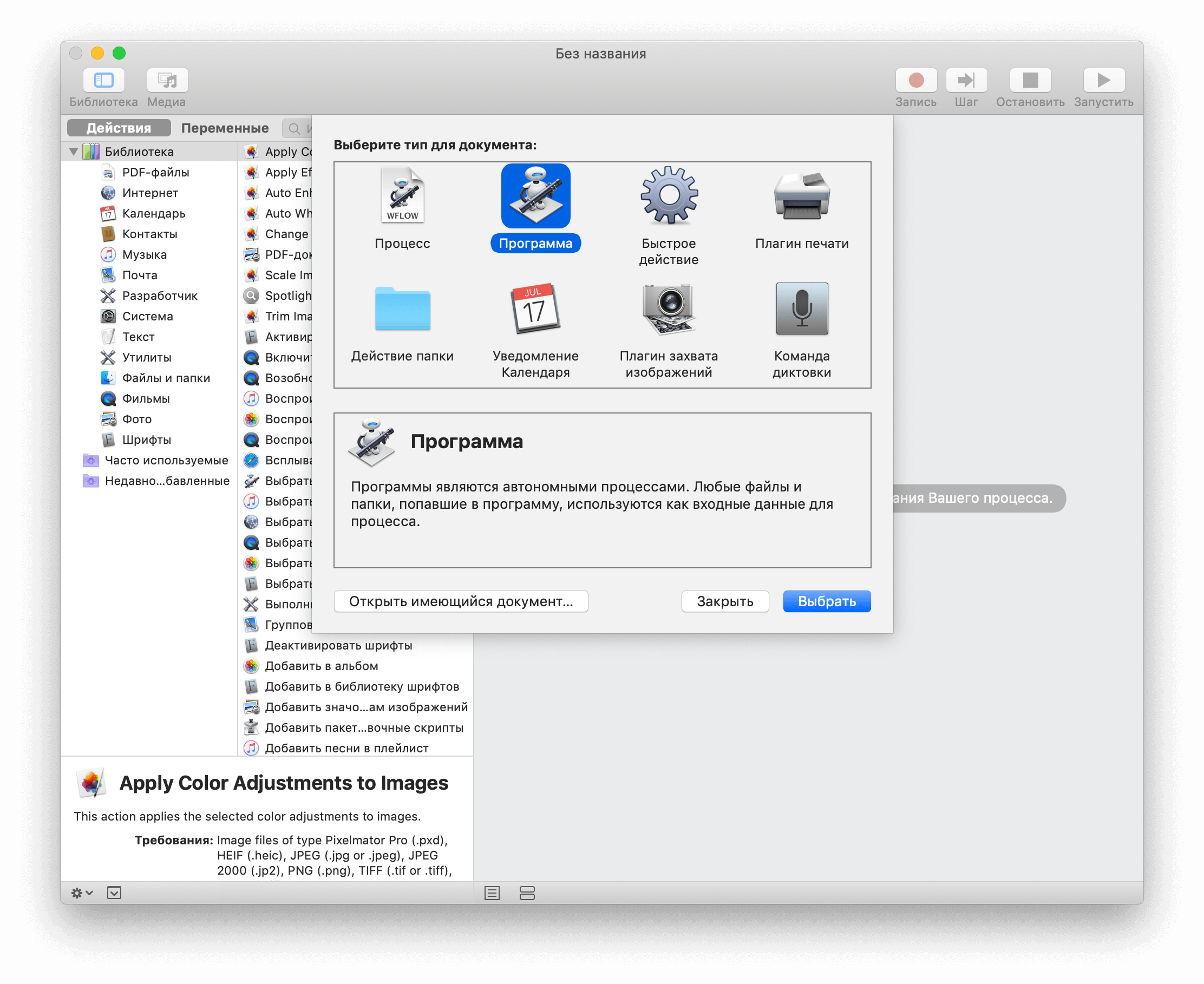
Шаг 1
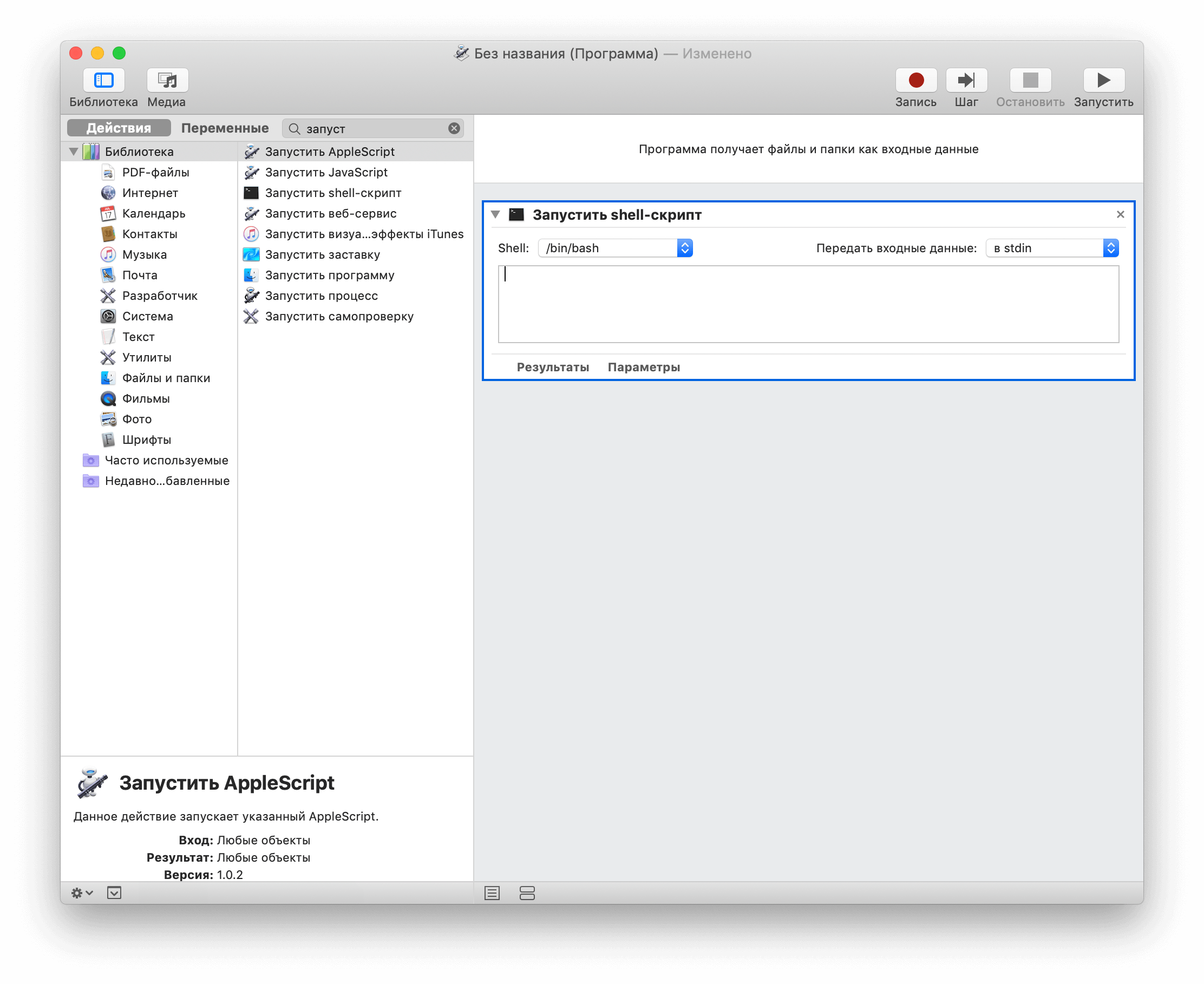
Шаг 2
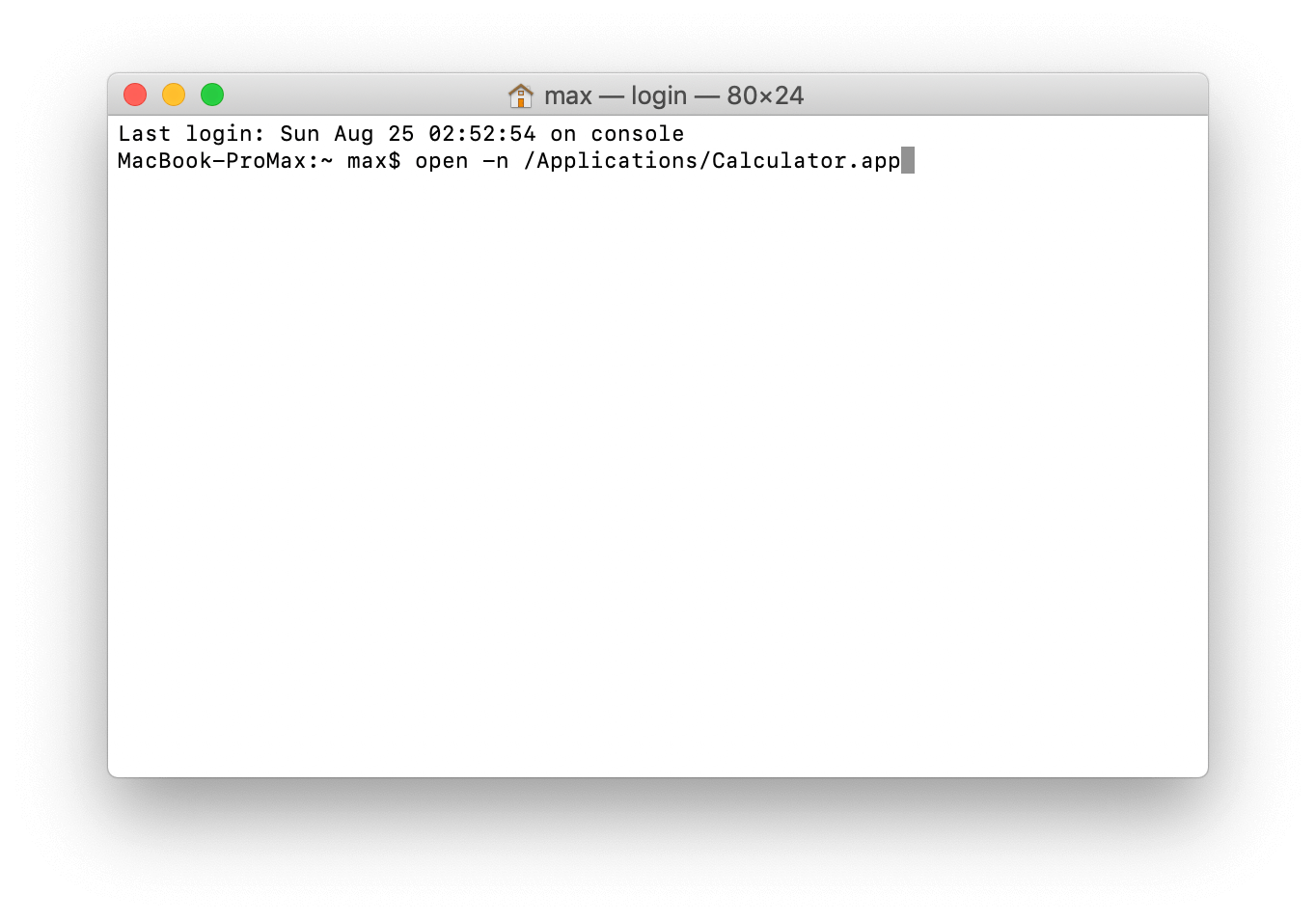
Шаг 3
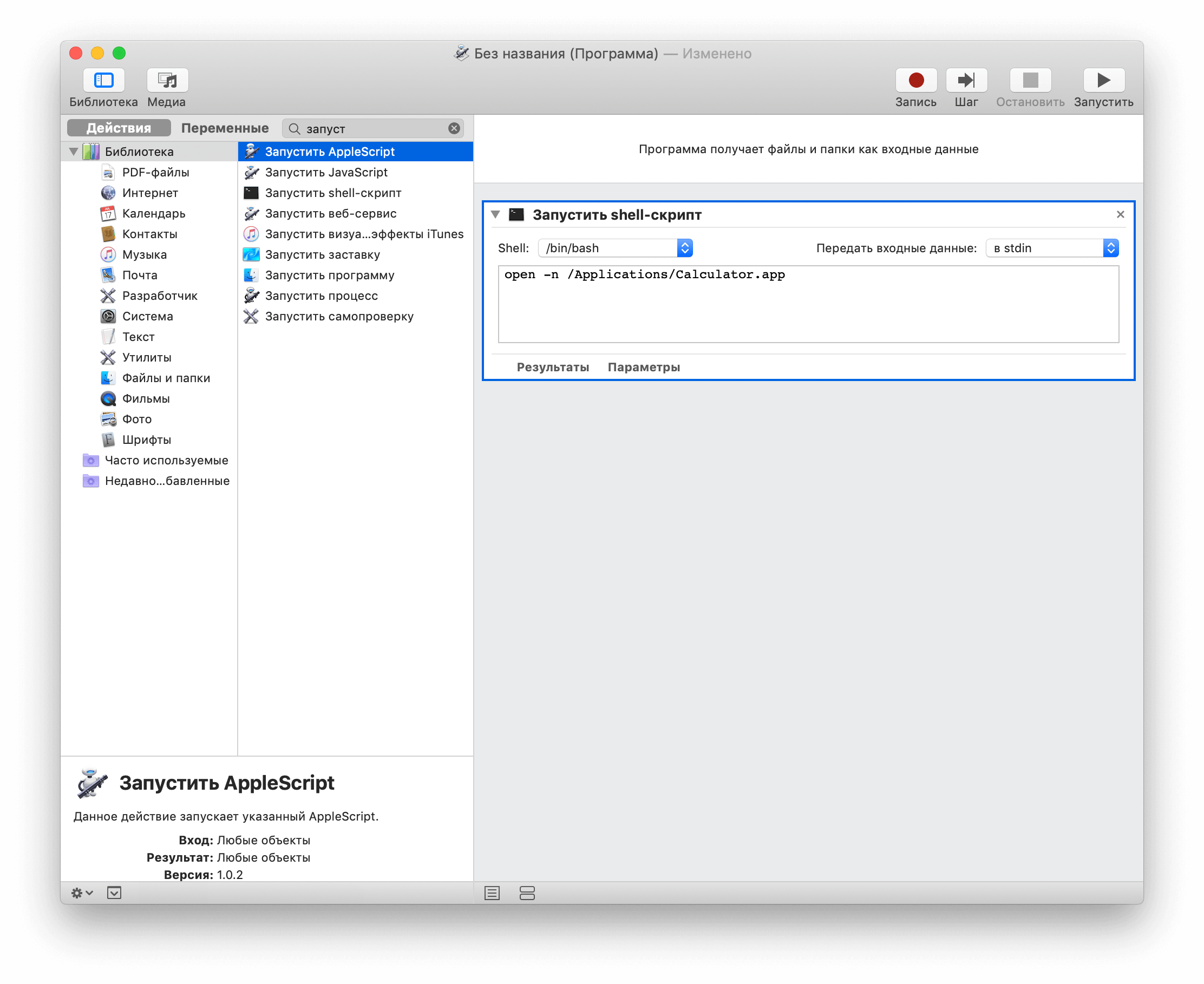
Шаг 4
Обсудить возможности Automator можно в нашем Telegram-чате.
Осталось лишь запустить программу и проверить её на работоспособность. В случае необходимости, копии приложения можно присвоить иконку, а также закрепить программу в док-панели.
Минус способа в том, что функция дублирования работает далеко не со всеми приложениями — особенно, если речь идёт о клиентах социальных сетей или ресурсоёмких программах.